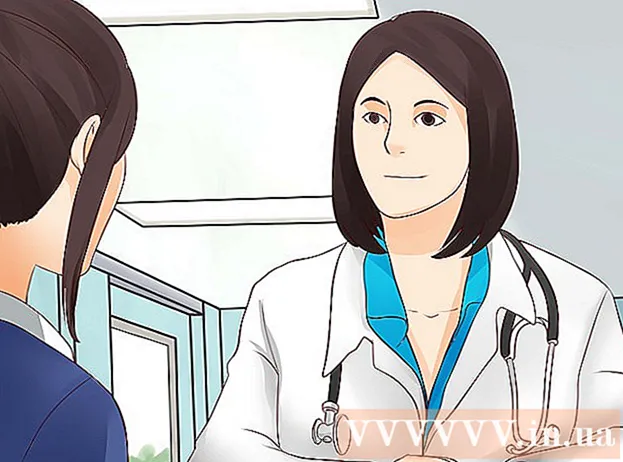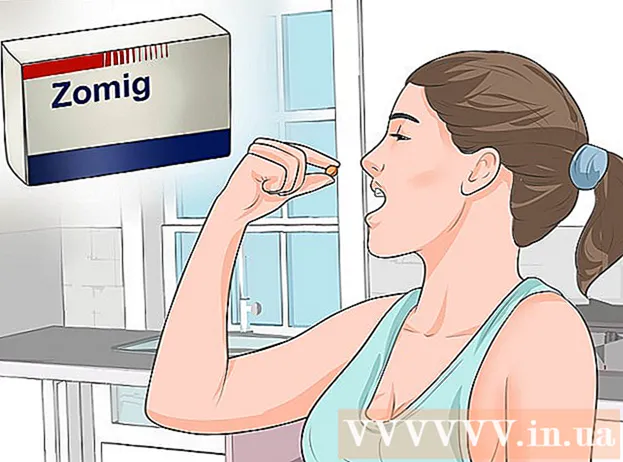लेखक:
Mark Sanchez
निर्मितीची तारीख:
1 जानेवारी 2021
अद्यतन तारीख:
1 जुलै 2024

सामग्री
आपण आपला सॅमसंग गॅलेक्सी एस 2 विकण्याचा विचार करत असल्यास, आपल्याला फॅक्टरी रीसेट करण्याची आवश्यकता आहे. जर तुमचा फोन चांगली कामगिरी करत नसेल तर फॅक्टरी रीसेट देखील या समस्येचे निराकरण करण्यात मदत करू शकते.
जेव्हा आपण सॅमसंग गॅलेक्सी एस 2 वर फॅक्टरी रीसेट करता, तेव्हा आपण फोनवरून सर्व डेटा पुसून टाका आणि जर आपण योग्य पर्याय निवडला तर एसडी कार्डमधून. आपण सर्व स्थापित केलेले अनुप्रयोग, त्यांची सेटिंग्ज आणि डेटा मिटवाल, फोनशी संबंधित सर्व Google खाती हटवाल. फोनची ऑपरेटिंग सिस्टीम, सिस्टीम अॅप्लिकेशन आणि बाह्य SD कार्डवर रेकॉर्ड केलेला डेटा अखंड राहील.
पावले
2 पैकी 1 पद्धत: अॅप वापरून फॅक्टरी रीसेट करा
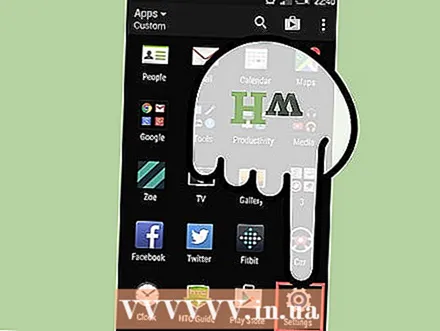 1 'सेटिंग्ज' मेनू उघडा. फोनच्या होम स्क्रीनवर '' मेनू '' बटण दाबा, त्यांना उघडण्यासाठी '' सेटिंग्ज '' आयकॉनला स्पर्श करा.
1 'सेटिंग्ज' मेनू उघडा. फोनच्या होम स्क्रीनवर '' मेनू '' बटण दाबा, त्यांना उघडण्यासाठी '' सेटिंग्ज '' आयकॉनला स्पर्श करा. 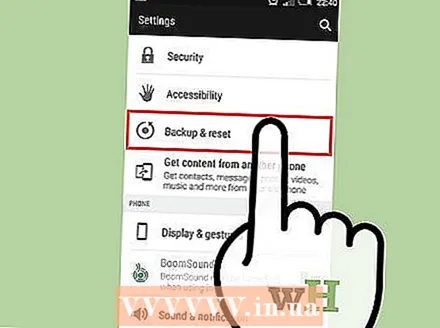 2 फॅक्टरी रीसेट सुरू करा. '' सेटिंग्ज '' मध्ये '' बॅकअप आणि रीसेट '' टॅप करा आणि '' सेटिंग्ज रीसेट करा '' निवडा.
2 फॅक्टरी रीसेट सुरू करा. '' सेटिंग्ज '' मध्ये '' बॅकअप आणि रीसेट '' टॅप करा आणि '' सेटिंग्ज रीसेट करा '' निवडा. 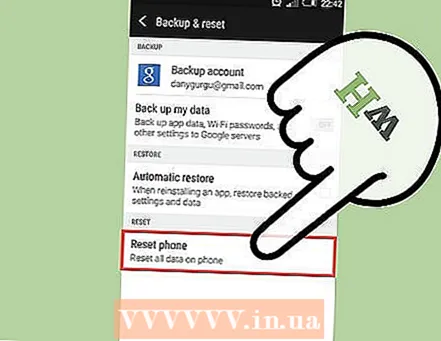 3 SD कार्ड मधून डेटा मिटवायचा की नाही ते निवडा. '' यूएसबी स्टोरेज फॉरमॅट '' पर्यायावर टॅप करा, किंवा ते तपासा किंवा अनचेक करा.
3 SD कार्ड मधून डेटा मिटवायचा की नाही ते निवडा. '' यूएसबी स्टोरेज फॉरमॅट '' पर्यायावर टॅप करा, किंवा ते तपासा किंवा अनचेक करा. - जर तुम्ही बॉक्स चेक करून हा पर्याय निवडला असेल तर, बाह्य SD कार्डमधील सर्व डेटा हटवला जाईल.
- जर चेकबॉक्स चेक केला नाही तर एसडी कार्डमधून डेटा हटवला जाणार नाही.
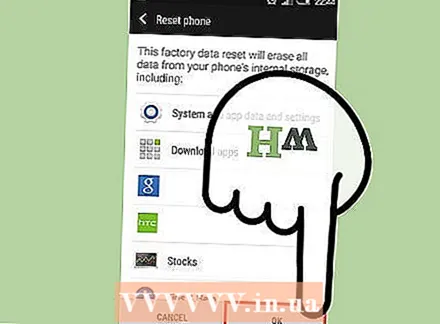 4 सेटिंग्ज रीसेट करा. एकदा सेटिंग्ज रीसेट केल्यावर, आपण आपल्या फोनवरील मिटवलेला डेटा पुनर्प्राप्त करू शकत नाही. '' रीसेट सेटिंग्ज '', नंतर '' सर्व हटवा '' वर टॅप करा.
4 सेटिंग्ज रीसेट करा. एकदा सेटिंग्ज रीसेट केल्यावर, आपण आपल्या फोनवरील मिटवलेला डेटा पुनर्प्राप्त करू शकत नाही. '' रीसेट सेटिंग्ज '', नंतर '' सर्व हटवा '' वर टॅप करा. - सॅमसंग गॅलेक्सी एस 2 फॅक्टरी रीसेट प्रक्रिया सुरू होईल. प्रक्रिया पूर्ण होईपर्यंत आपला फोन बंद करू नका.
2 पैकी 2 पद्धत: हार्ड रीसेट
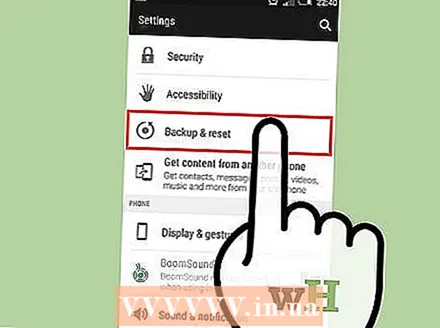 1 प्रथम, अॅपद्वारे आपली सेटिंग्ज रीसेट करण्याचा प्रयत्न करा. काही कारणास्तव आपण हे करू शकत नसल्यास, आपल्याला हार्ड रीसेट करण्याची आवश्यकता आहे. याचा अर्थ आपल्याला अॅप वापरण्याऐवजी हार्डवेअर बटणे वापरून फॅक्टरी रीसेट करावे लागेल.
1 प्रथम, अॅपद्वारे आपली सेटिंग्ज रीसेट करण्याचा प्रयत्न करा. काही कारणास्तव आपण हे करू शकत नसल्यास, आपल्याला हार्ड रीसेट करण्याची आवश्यकता आहे. याचा अर्थ आपल्याला अॅप वापरण्याऐवजी हार्डवेअर बटणे वापरून फॅक्टरी रीसेट करावे लागेल.  2 तुमचा फोन बंद करा. '' पॉवर '' बटण फोनच्या वरच्या उजव्या बाजूला आहे.जोपर्यंत तुम्हाला स्क्रीनवरील पॉवर ऑफ पर्याय दिसत नाहीत तोपर्यंत पॉवर बटण दाबा आणि धरून ठेवा. '' बंद करा '' टॅप करा आणि फोन पूर्णपणे बंद होण्याची प्रतीक्षा करा.
2 तुमचा फोन बंद करा. '' पॉवर '' बटण फोनच्या वरच्या उजव्या बाजूला आहे.जोपर्यंत तुम्हाला स्क्रीनवरील पॉवर ऑफ पर्याय दिसत नाहीत तोपर्यंत पॉवर बटण दाबा आणि धरून ठेवा. '' बंद करा '' टॅप करा आणि फोन पूर्णपणे बंद होण्याची प्रतीक्षा करा.  3 '' पॉवर '' आणि '' व्हॉल्यूम अप / व्हॉल्यूम डाउन '' बटणे वापरून फोन चालू करा. व्हॉल्यूम अप / डाऊन बटणे फोनच्या डाव्या बाजूला आहेत. व्हॉल्यूम वर / खाली बटणे दाबताना आणि धरून ठेवताना, पॉवर बटण दाबा आणि धरून ठेवा. जेव्हा सॅमसंग लोगो स्क्रीनवर दिसतो, तेव्हा पॉवर बटण दाबणे थांबवा, परंतु व्हॉल्यूम वर / खाली बटण दाबून ठेवा. जेव्हा रीसेट सेटिंग्ज स्क्रीन दिसेल, व्हॉल्यूम बटण दाबणे थांबवा.
3 '' पॉवर '' आणि '' व्हॉल्यूम अप / व्हॉल्यूम डाउन '' बटणे वापरून फोन चालू करा. व्हॉल्यूम अप / डाऊन बटणे फोनच्या डाव्या बाजूला आहेत. व्हॉल्यूम वर / खाली बटणे दाबताना आणि धरून ठेवताना, पॉवर बटण दाबा आणि धरून ठेवा. जेव्हा सॅमसंग लोगो स्क्रीनवर दिसतो, तेव्हा पॉवर बटण दाबणे थांबवा, परंतु व्हॉल्यूम वर / खाली बटण दाबून ठेवा. जेव्हा रीसेट सेटिंग्ज स्क्रीन दिसेल, व्हॉल्यूम बटण दाबणे थांबवा. 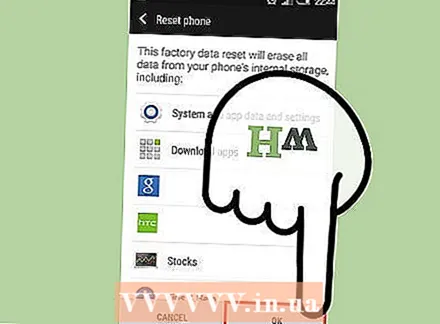 4 आपल्या फोन सेटिंग्ज रीसेट करा. फॅक्टरी रीसेट पर्याय निवडण्यासाठी व्हॉल्यूम अप / डाउन बटण वापरा आणि आपल्या निवडीची पुष्टी करण्यासाठी पॉवर बटण दाबा. होय हायलाइट करण्यासाठी व्हॉल्यूम डाउन बटण दाबा - वापरकर्ता डेटा हटवा, नंतर आपल्या निवडीची पुष्टी करण्यासाठी पॉवर बटण दाबा. फोन रीस्टार्ट करण्यासाठी पुन्हा पॉवर बटण दाबा.
4 आपल्या फोन सेटिंग्ज रीसेट करा. फॅक्टरी रीसेट पर्याय निवडण्यासाठी व्हॉल्यूम अप / डाउन बटण वापरा आणि आपल्या निवडीची पुष्टी करण्यासाठी पॉवर बटण दाबा. होय हायलाइट करण्यासाठी व्हॉल्यूम डाउन बटण दाबा - वापरकर्ता डेटा हटवा, नंतर आपल्या निवडीची पुष्टी करण्यासाठी पॉवर बटण दाबा. फोन रीस्टार्ट करण्यासाठी पुन्हा पॉवर बटण दाबा. - सॅमसंग गॅलेक्सी एस 2 फॅक्टरी रीसेट प्रक्रिया सुरू करेल. प्रक्रिया चालू असताना आपला फोन बंद करू नका.
अतिरिक्त लेख
 विस्तार क्रमांकावर कसे कॉल करावे
विस्तार क्रमांकावर कसे कॉल करावे 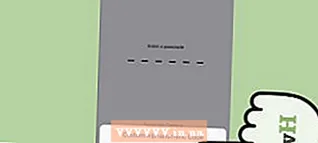 आपल्या मोबाईल फोनचा PUK कोड कसा ठरवायचा सॅमसंग गॅलेक्सीचे मागील कव्हर कसे काढायचे
आपल्या मोबाईल फोनचा PUK कोड कसा ठरवायचा सॅमसंग गॅलेक्सीचे मागील कव्हर कसे काढायचे 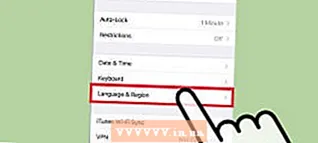 तुमच्या फोनवरील भाषा कशी बदलावी
तुमच्या फोनवरील भाषा कशी बदलावी  सूजलेल्या सेल फोन बॅटरीची विल्हेवाट कशी लावायची
सूजलेल्या सेल फोन बॅटरीची विल्हेवाट कशी लावायची 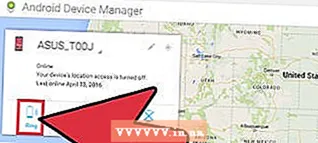 जेव्हा आपल्याला गरज असेल तेव्हा आपल्या फोनची रिंग कशी करावी
जेव्हा आपल्याला गरज असेल तेव्हा आपल्या फोनची रिंग कशी करावी 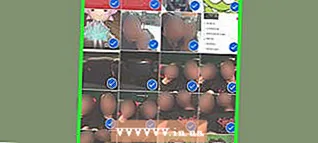 आयफोनवरील सर्व फोटो कसे निवडावेत
आयफोनवरील सर्व फोटो कसे निवडावेत 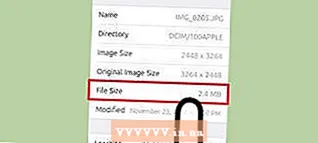 आयओएस फोटोचा फाइल आकार कसा शोधायचा
आयओएस फोटोचा फाइल आकार कसा शोधायचा  कॉन्फरन्स कॉल कसा करावा
कॉन्फरन्स कॉल कसा करावा  तुमच्या घरच्या फोनवरून तुमच्या सेल फोनवर कॉल कसे फॉरवर्ड करायचे
तुमच्या घरच्या फोनवरून तुमच्या सेल फोनवर कॉल कसे फॉरवर्ड करायचे 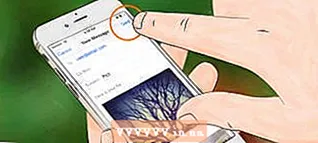 मोबाईल फोनवरून प्रतिमा कशी इमेल करावी
मोबाईल फोनवरून प्रतिमा कशी इमेल करावी  आयफोन किंवा आयपॉड टच वर झूम इन किंवा आउट कसे करावे
आयफोन किंवा आयपॉड टच वर झूम इन किंवा आउट कसे करावे 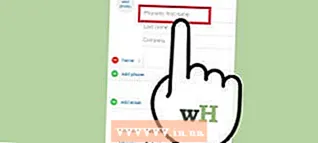 सिरीला तुमचे नाव कसे सांगायचे ते तुमच्या फोन स्क्रीनवरून स्क्रॅच कसे काढायचे
सिरीला तुमचे नाव कसे सांगायचे ते तुमच्या फोन स्क्रीनवरून स्क्रॅच कसे काढायचे